화면 구성
- 20 May 2024
- 1 읽을 분
- 인쇄
- 어두운빛
- PDF
화면 구성
- 업데이트 날짜 20 May 2024
- 1 읽을 분
- 인쇄
- 어두운빛
- PDF
기사 요약
이 요약이 도움이 되었나요?
의견을 보내 주셔서 감사합니다.
화면 구성 살펴보기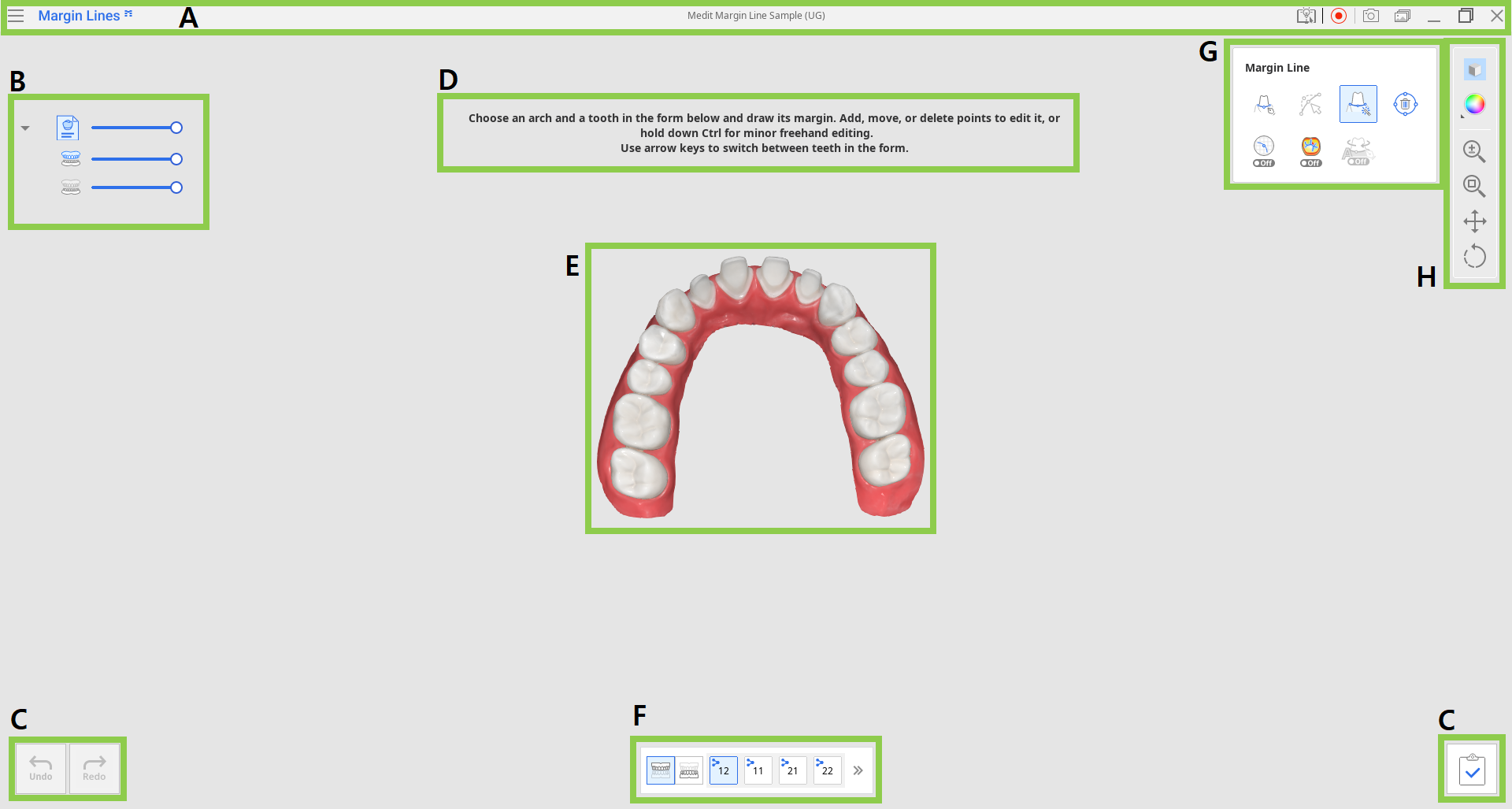
| A | 타이틀 바 |
| B | 데이터 트리 |
| C | 동작 컨트롤 버튼 |
| D | 안내 메시지 |
| E | 3D 데이터 |
| F | 치아 폼 |
| G | 마진 라인 도구 |
| H | 사이드 툴바 |
타이틀 바
타이틀바는 프로그램의 맨 윗부분에 있으며, 오른쪽에는 기본 컨트롤 기능들이 있고 왼쪽에는 프로그램 메뉴가 있습니다. 프로그램 이름이 표시되는 부분이기도 합니다.
 | 메뉴 | 이용 가능한 설정 및 지원 리소스(유저 가이드, 튜토리얼 페이지, 헬프 센터)에 액세스하여 프로그램에 대한 자세한 내용을 확인합니다. |
 | 헬프 센터 | 이 프로그램에 대한 도움말이 있는 Medit 헬프 센터 페이지로 이동합니다. |
 | 동영상 녹화 시작/종료 | 화면의 동영상 녹화를 시작하고 중지합니다. |
 | 화면 캡쳐 | 화면을 캡처합니다. 자동 선택을 사용하여 타이틀 바를 포함하거나 제외하고 앱의 화면을 캡처하거나 마우스로 클릭하고 드래그하여 원하는 영역만 캡처할 수 있습니다. |
 | 화면 캡처 관리자 | 화면 캡처를 확인하거나, 내보내거나, 삭제할 수 있습니다. 완료되면 캡처한 모든 이미지가 자동으로 케이스에 저장됩니다. |
 | 최소화 | 프로그램 창을 최소화합니다. |
 | 복원 | 프로그램 창을 최대화하거나 복원합니다. |
 | 종료 | 프로그램을 닫습니다. |
데이터 트리
데이터 트리는 화면 왼쪽에 있으며, 현재 프로젝트에서 사용하는 데이터를 그룹으로 표시합니다. 트리에서 각 데이터의 아이콘을 클릭하여 데이터 표시 여부를 제어하거나 슬라이더를 움직여 투명도를 변경할 수 있습니다.
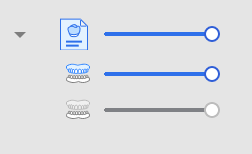 스캔 데이터 그룹
스캔 데이터 그룹
- 상악
- 하악
동작 컨트롤 버튼
애플리케이션 창의 양쪽 하단 모서리에 동작 제어를 위한 세 개의 버튼이 있습니다.
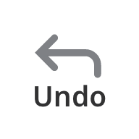 | 실행 취소 | 이전 작업을 실행 취소합니다. |
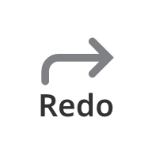 | 다시 실행 | 이전 작업을 되살립니다. |
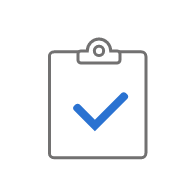 | 완료 | 마진 라인 작업을 완료하고 결과물을 Medit Link에 저장합니다. |
치아 폼
화면 하단의 치아 폼에는 Medit Link에서 입력한 케이스 정보가 표시됩니다.
상악 또는 하악 아이콘을 클릭하면 해당 치아 목록을 보고 목록에 있는 치아의 마진을 작업할 수 있습니다. Medit Link 로고는 해당 치아가 Medit Link 폼에 대상 치아로 등록되었다는 것을 나타냅니다. 다음 치아를 작업하려면 폼의 치아 번호를 클릭하거나 키보드 방향키를 사용합니다.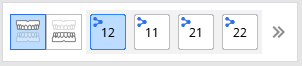
펼치기/접기 아이콘을 사용하여 선택한 악궁의 전체 치아 목록을 확인합니다.

사이드 툴바
사이드 툴바에는 데이터 표시 및 데이터 컨트롤을 위한 도구가 있습니다. 데이터 컨트롤 도구는 마우스로만 작업하거나 터치스크린이 있는 컴퓨터에서 작업할 때 유용합니다.
 | 모델 보기 방법 | 다양한 데이터 표시 옵션을 선택할 수 있습니다. (색상 데이터/색상과 엣지 데이터/단색 데이터/단색과 엣지 데이터) |
 | 그리드 설정 | 그리드를 표시하거나 숨기고 모델 앞, 뒤로 위치할 수 있습니다. |
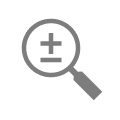 | 확대/축소 | 데이터를 마우스로 드래그하여 확대/축소 합니다. |
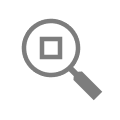 | 맞춤 | 화면에 맞게 데이터가 확대/축소됩니다. |
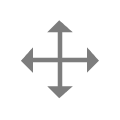 | 이동 | 데이터를 마우스로 드래그하여 이동합니다. |
 | 회전 | 데이터를 마우스로 드래그하여 회전시킵니다. |
마진 라인 도구
이 도구 세트는 자동 및 수동으로 마진을 생성하고 편집하기 위한 도구를 제공합니다. 또한 마진 생성 프로세스를 개선하기 위한 추가 도구도 포함되어 있습니다.
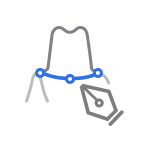 | 수동 생성 | 선택한 점을 기반으로 마진 라인을 수동으로 생성합니다. |
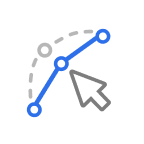 | 수정 | 제어점을 추가, 이동, 삭제하여 마진 라인을 수정할 수 있습니다. Ctrl 키를 누른 상태에서는 마우스로 자유롭게 마진을 그릴 수 있습니다. |
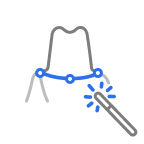 | 자동 생성 | 선택한 점을 기준으로 마진 라인을 자동으로 생성합니다. |
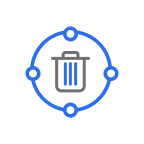 | 삭제 | 마진 라인을 삭제합니다. |
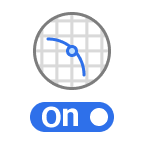 | 단면 보기 | 마우스가 위치한 영역의 단면을 표시합니다. |
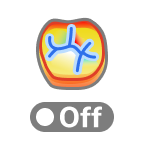 | 굴곡 측정 모드 | 컬러맵을 통해 데이터의 굴곡을 확인합니다. |
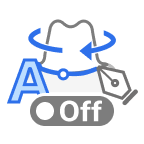 | 동적 보기 전환 | 이 옵션을 켜면 시점에 따라 데이터를 자동으로 회전시켜 줍니다. 🔎참고 수동 생성 시에만 사용 가능합니다. |
이 문서가 도움이 되었습니까?


